最近、メインPCとして使用していたWindowsPCのクラッシュが相次ぐようになったため、Windows10のサポート終了から逃げるという意味も含めてメインPCをLinuxにする決断をしました。
Microsoftは何も悪くありません。いろいろいじくり回したからクラッシュが相次いだのだと思います。
しかし、Linuxを入れてみたものの相性が悪いのか再起動ができなかったり、US配列のキーボードを使っていたせいで日本語入力ができなかったりしました。
そこで今回は最後の砦だと勝手に思っているOpenSUSEをインストールした結果、うまくいったので具体的な状況を説明したいと思います。
OpenSUSEとは?
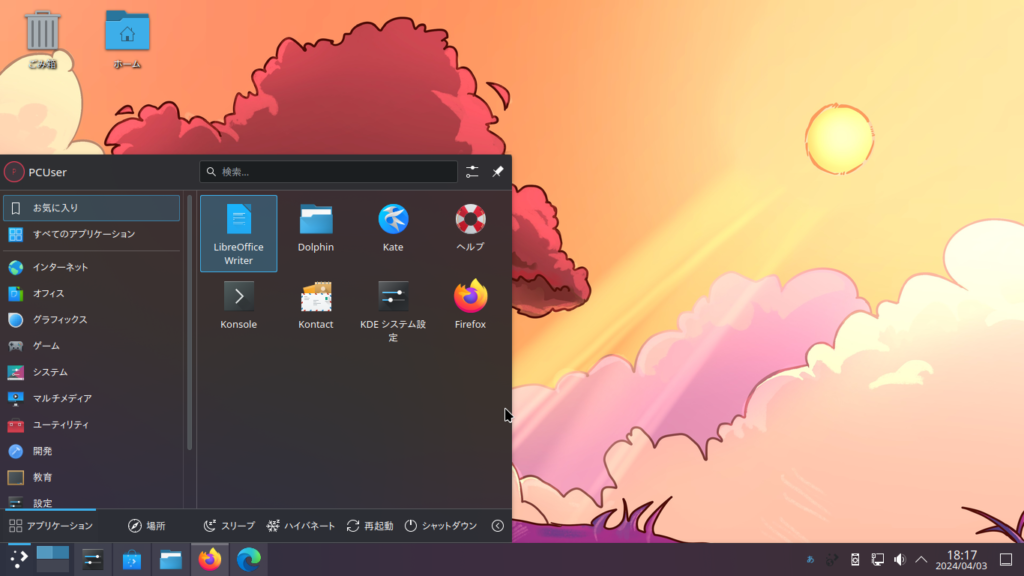
OpenSUSEとは、Slackwareから派生したLinuxですが、rpmパッケージとFlatlakパッケージが利用可能です。
標準で日本語入力環境が整っており、またデスクトップ環境もKDE、Gnome、XFCE、汎用デスクトップ、デスクトップ環境なしが選択できます。
また、LeapとTumbleweedという2つのエディションがあり、Leapがリリース版、Tumbleweedがローリングリリース版となっています。
今回はKDE版のTumbleweedエディションをインストールしました。
インストール
今回もBalenaetcherを使用しました。
OpenSUSEにはインストールの最中にインターネットからデータをダウンロードするオンラインイメージと、最初の時点ですべてのデータをダウンロードしておくオフラインイメージがあります。
最初はオンラインイメージを使用したのですが、途中でアクセスできませんとの表示が出たので、今回はオフラインイメージを使用しました。ですので、オフラインイメージ推奨です。
最初の段階では、このように日本語が選べるので、後から日本語を選択することもできますが、この段階で選んでおくほうが見やすくていいと思います。
F2キーで言語設定メニューを開き、上下左右キーで「日本語」を選択します。
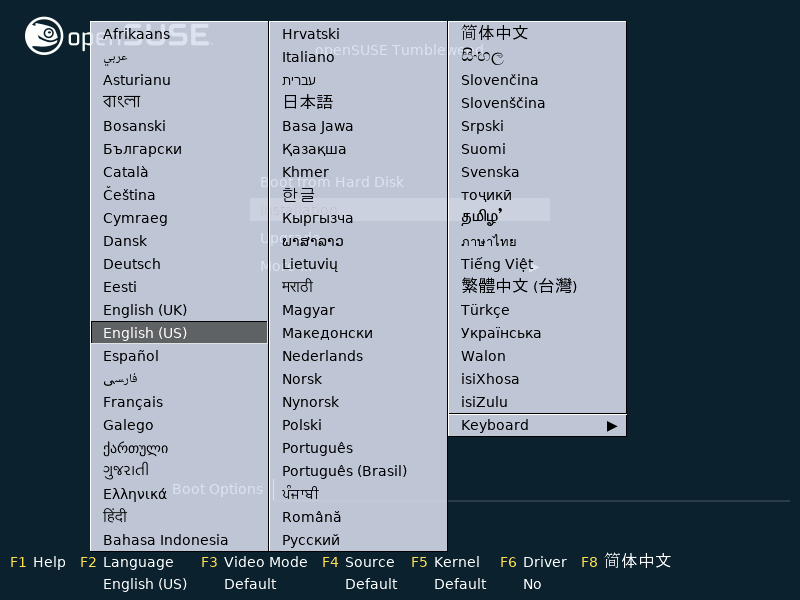
しっかり日本語表示になりました。
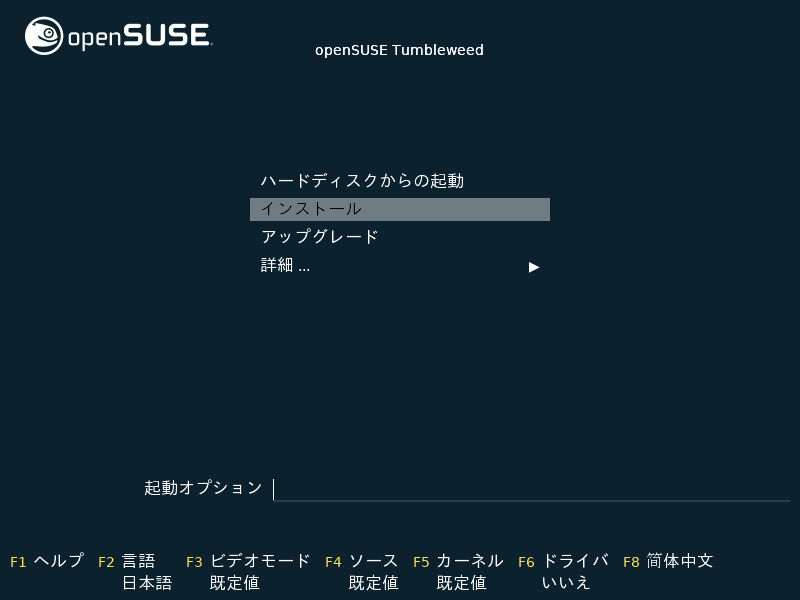
これ以降の手順は他のLinuxとほぼ同じです。
再起動後
インストールが終わると、自動的に再起動します。
Debian系とは相性が悪いメインPCですが、OpenSUSEは起動しました。
パスワードを入力したら、アップデートを済ませておきましょう。オフラインイメージを使用した場合、インストール時ににアップデートをダウンロードしてくれないため、結構時間がかかりました。
日本語入力はデフォルトでできますが、ダークテーマを利用したい場合は注意が必要。
このように変換候補が真っ白になって読めなくなってしまうため、ライトテーマにしてアプリごとにダークテーマを設定するのがおすすめです。
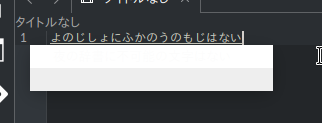
英字キーボードで日本語入力できない問題がManjaroでは発生しましたが、OpenSUSEでは特にそのような問題はなく、「Windows(Super)+Space」キーで英字入力と日本語入力の切り替えができました。
感想
ここまで4つのLinuxを入れてきて、やっと合うLinuxが見つかってホッとしています。
KDEとはいえデフォルトよりも結構作り込まれていておもしろいのですが、FirefoxでYouTubeの一部動画が再生できなかったので、次回はこの問題を解決していこうと思います。
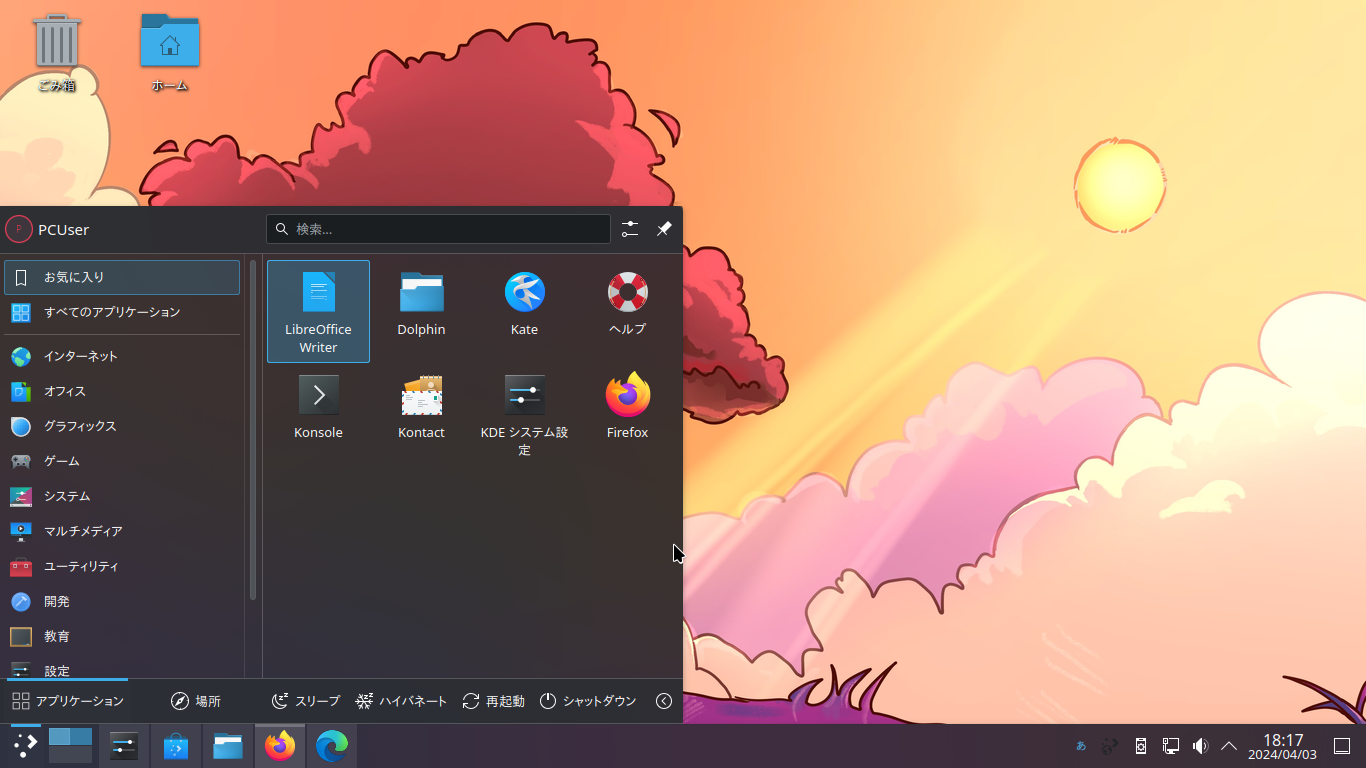
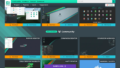

コメント